WPS Excel表格开启只读模式的方法
时间:2024-01-19 11:52:42作者:极光下载站人气:194
很多小伙伴在使用Wps软件对表格文档进行编辑的过程中为了保护文档的安全性,可以选择给表格文档设置密码保护,也可以选择在分享文档之前,将表格文档设置为“只读”文件。有的小伙伴不知道在哪里找到“只读”设置。其实很简单,我们只需要在表格文档中打开“文件”,再打开“选项”,接着在“安全性”设置页面中就能找到“建议只读”设置,点击勾选该选项,最后点击确定选项即可。有的小伙伴可能不清楚具体的操作方法,接下来小编就来和大家分享一下wps excel表格开启只读模式的方法。
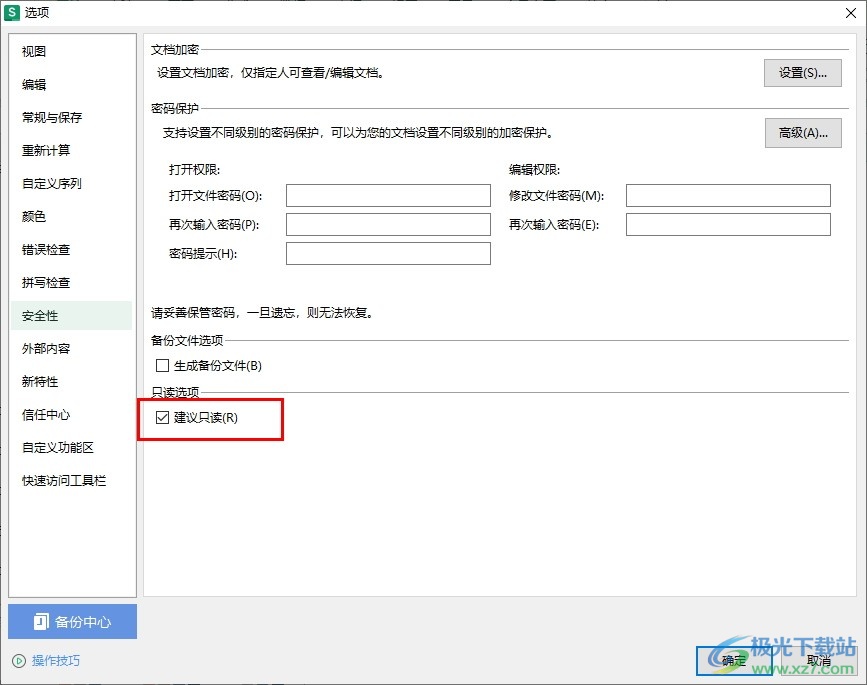
方法步骤
1、第一步,我们点击打开WPS软件之后,在WPS页面中双击打开一个表格文档
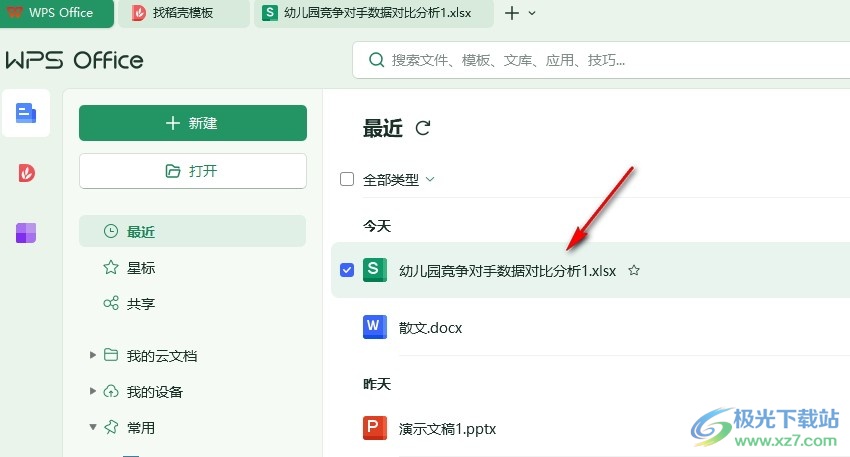
2、第二步,打开表格文档之后,我们在表格编辑页面左上角打开“文件”选项
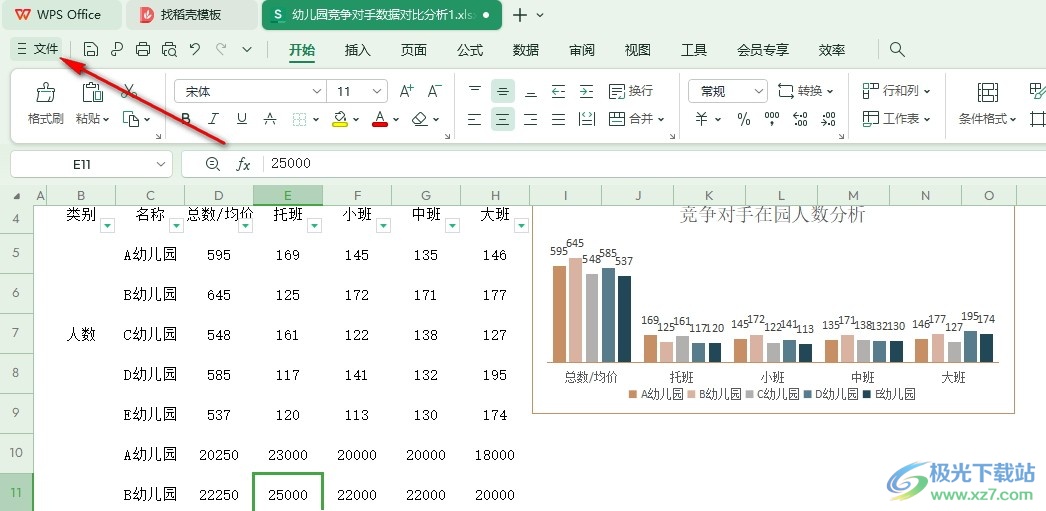
3、第三步,接着在“文件”的弹框中,我们在左侧列表中点击打开“选项”
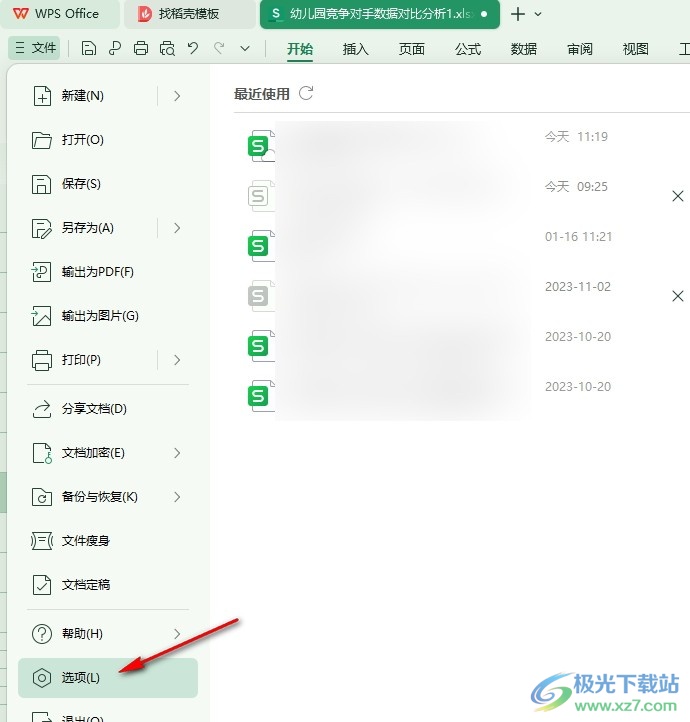
4、第四步,进入“选项”页面之后,我们在左侧列表中点击打开“安全性”选项
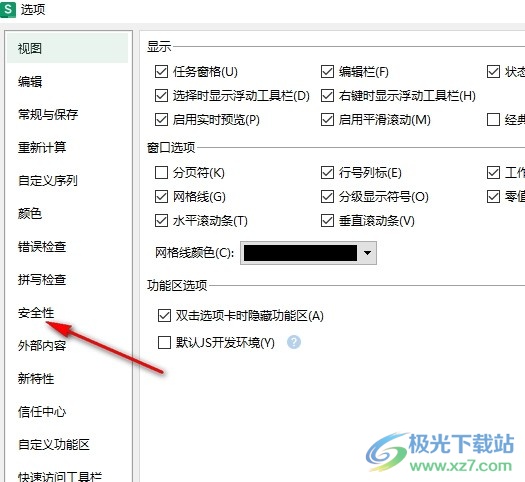
5、第五步,最后我们在安全性设置页面中点击勾选“建议只读”选项,再点击“确定”选项即可
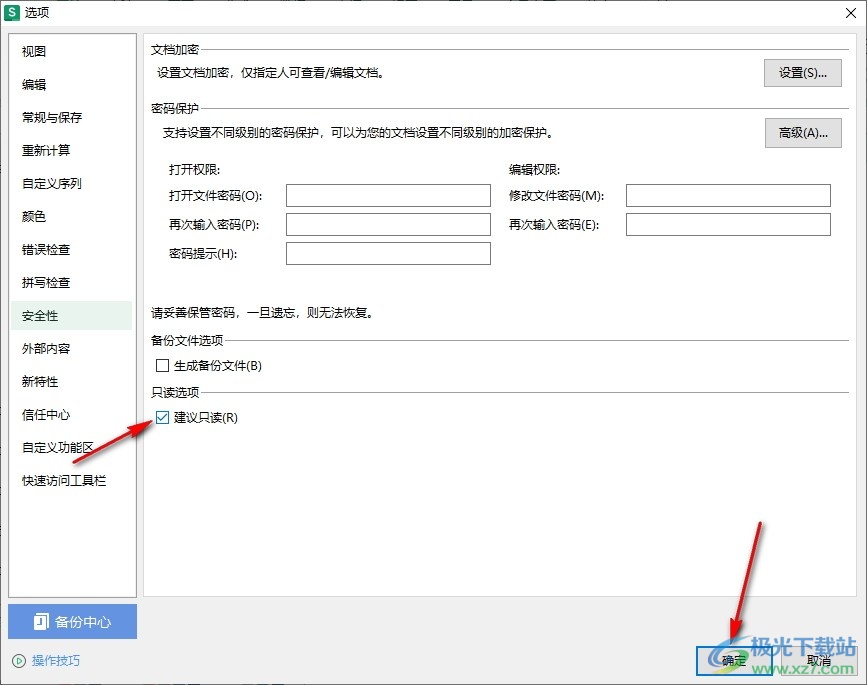
以上就是小编整理总结出的关于WPS Excel表格开启只读模式的方法,我们在WPS的表格文档编辑页面中打开“选项”,然后在安全性设置页面中找到“建议只读”选项,点击勾选该选项,再点击“确定”选项即可,感兴趣的小伙伴快去试试吧。

大小:240.07 MB版本:v12.1.0.18608环境:WinAll, WinXP, Win7, Win10
- 进入下载
相关推荐
相关下载
热门阅览
- 1百度网盘分享密码暴力破解方法,怎么破解百度网盘加密链接
- 2keyshot6破解安装步骤-keyshot6破解安装教程
- 3apktool手机版使用教程-apktool使用方法
- 4mac版steam怎么设置中文 steam mac版设置中文教程
- 5抖音推荐怎么设置页面?抖音推荐界面重新设置教程
- 6电脑怎么开启VT 如何开启VT的详细教程!
- 7掌上英雄联盟怎么注销账号?掌上英雄联盟怎么退出登录
- 8rar文件怎么打开?如何打开rar格式文件
- 9掌上wegame怎么查别人战绩?掌上wegame怎么看别人英雄联盟战绩
- 10qq邮箱格式怎么写?qq邮箱格式是什么样的以及注册英文邮箱的方法
- 11怎么安装会声会影x7?会声会影x7安装教程
- 12Word文档中轻松实现两行对齐?word文档两行文字怎么对齐?
网友评论